1. 콜러스플레이어 캐시 비우기
특정 강의가 나오지 않는 경우 캐시비우기를 하시면 해결되는 경우가 있습니다.
원인은 해당 강의 파일이 캐시파일에서 깨진 상태로 새로 받아지지 않아서 그런 경우이며,
조치 방법 : 캐시 비우기 를 해주면 됨.

2. 게임바 비활성화
윈도우 10 환경에서 별도의 캡쳐 프로그램이 설치 안 되어 있는데, 강의 재생 시 캡쳐 차단이 발생하는 경우에는 윈도우 10 환경에서 게임 녹화 기능이 활성화 되어 있는 경우에 발생합니다.
조치 방법 : 윈도우-설정-게임에서 왼쪽에 나오는 모든 항목 중 설정 가능한 모든 항목을 모두 비활성화해주시기 바랍니다.
- 게임바를 사용하여 게임 클립, 스크린샷 및 브로드캐스트 레코드 설정 : OFF
- 컨트롤러의 이 단추를 사용하여 게임 바 열기: 체크 해제
- 위 방법대로 왼족 항목들을 다 눌러가며 모두 해제해줍니다.
* 해당 설정은 반드시 PC를 재부팅 해야 적용이 됨.
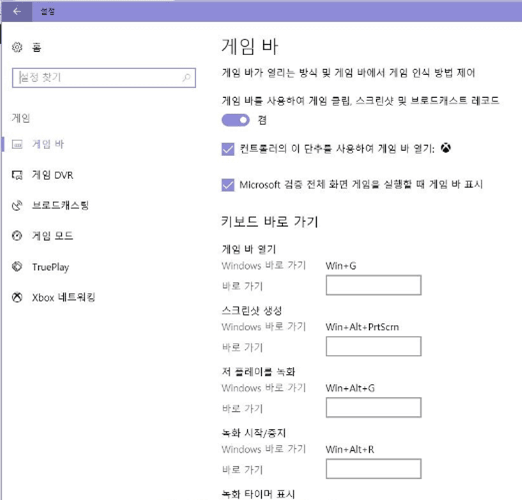
* 스팀클라이언트 사용안함(스팀 : 게임하는프로그램 인데 해당 프로그램안에 캡쳐/녹화 기능이 있어 수강이 안됨.) 재부팅 후 학습 진행
작업관리자 실행법 : Ctrl + Shift + Esc 키 누름
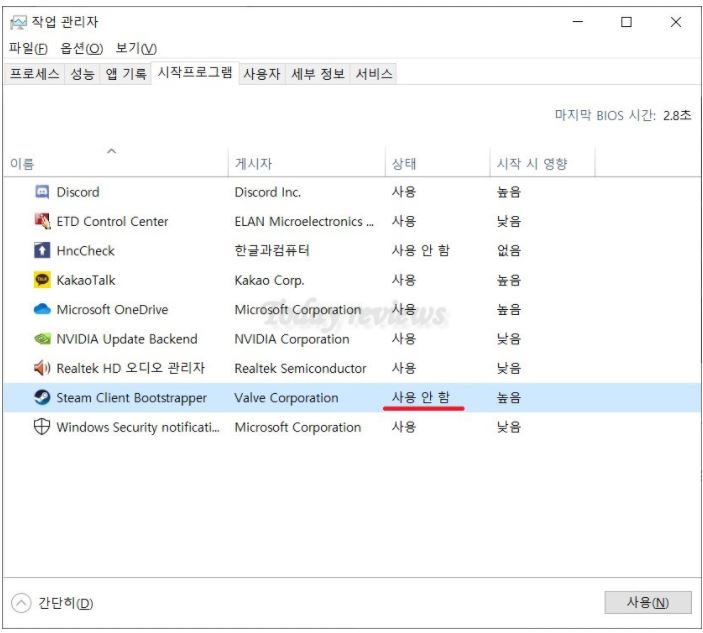
3. 설치 에러 발생시
플레이어 설치 시 OS, 브라우저, 단말기 별 특성, 기존 소프트웨어와의 충돌 및 네트워크 환경 등 다양한 변수에 의해서 충돌이 일어날 수 있습니다.
조치 방법 : 설치가 원활하지 않을 경우에 기존 프로세스 종료가 필요합니다.
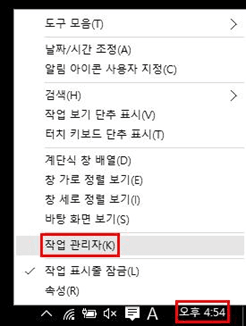
먼저 Windows 바탕 화면 우측 하단의 시계 영역에 우클릭 하시면 위와 같은 메뉴가 보입니다.
[작업 관리자]를 클릭해 주세요.
작업 관리자 화면에서Chrome.exe 와 iexplore.exe 항목이 보일 경우 각각의 항목에 마우스 오른쪽 버튼을 클릭하신 후 [작업 끝내기]를 선택,
가급적 위 두개의 프로세스 명 이외에는 [작업 끝내기]를 하지 않는 것을 권장
4. 언어 깨지는 증상
콜러스 플레이어 설치가 안 돼 거나 설치 시 언어가 깨지는 증상 또는 아래 메시지 가 출력되는 증상.
>>> store location error occurred (-600) 또는 NSIS ERROR error launching installer
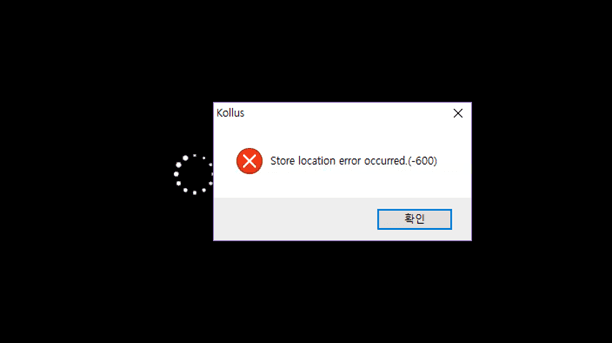
조치 방법 : 제어판-국가 및 옵션-관리자옵션-유니코드를 지원하지않는 언어를 한국어로 설정하면 됨.
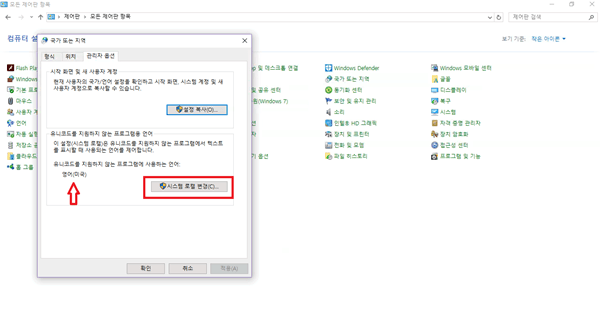
5. 방화벽으로 플레이어 설치가 안될시
방화벽 등으로 플레이어 설치가 차단된 경우,
조치 방법 : 방화벽 설정을 초기화 한 뒤 리부팅 후 설치 시도.
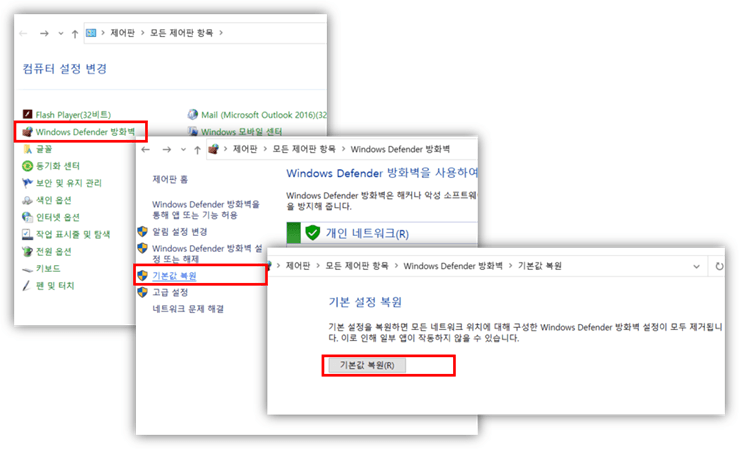
6. (ERROR_VIRTUALMACHINE) 가상머신에서 재생시
- 관공서나 내부망, 외부망 을 사용하는 특수한 곳에서는 콜러스플레이어 영상을 재생 할 수 없습니다. 부득이 필요한 경우 그 곳 정보보안담당자 또는 전산팀 에게
문의 하셔서 방화벽 설정 등 을 확인 해야 됩니다.